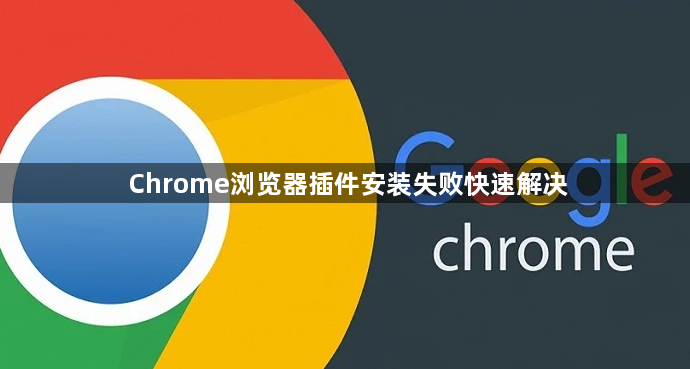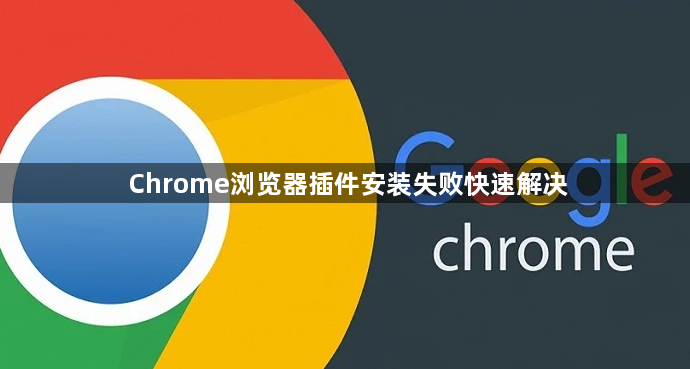
以下是解决Chrome
浏览器插件安装失败问题的方法:
一、检查网络连接
1. 测试网络稳定性:尝试打开其他网页,查看是否能够正常加载。如果其他网页也无法正常打开或加载缓慢,说明网络连接可能存在问题。此时,可以重启路由器或联系网络服务提供商解决网络故障。
2. 查看防火墙和代理设置:防火墙可能会阻止Chrome浏览器与外部
服务器的通信,导致插件安装失败。检查防火墙设置,确保Chrome浏览器被允许通过防火墙。如果使用了代理服务器,确保代理设置正确且不会影响插件的下载和安装。在Chrome浏览器中,点击右上角的三个点图标,选择“设置”,在“高级”选项中找到“系统”部分,点击“打开代理设置”,检查并调整代理设置。
二、清除浏览器缓存和Cookie
1.
清除缓存和Cookie:缓存和Cookie中的旧数据可能会导致插件安装过程中出现冲突或错误。点击Chrome浏览器右上角的三个点图标,选择“设置”,在“隐私与安全”部分,点击“清除浏览数据”。在弹出的窗口中,选择清除“缓存的图片和文件”以及“Cookie和其他网站数据”,然后点击“清除数据”按钮。
2. 重启浏览器:清除缓存和Cookie后,重启Chrome浏览器,再次尝试安装插件。
三、检查插件来源和兼容性
1. 确认插件来源可靠:只从官方的Chrome网上应用店或其他可信赖的网站下载插件。避免从不明来源的网站下载插件,以免下载到恶意软件或不兼容的版本。
2. 查看插件兼容性:在安装插件之前,查看插件的说明页面,确认该插件与当前使用的Chrome浏览器版本兼容。有些插件可能只支持特定版本的Chrome浏览器,如果版本不兼容,可能会导致安装失败。
四、以管理员身份运行浏览器
1. 关闭浏览器:首先,关闭正在运行的Chrome浏览器。
2. 以管理员身份启动:在Windows系统中,找到Chrome浏览器的
快捷方式(可以在桌面或开始菜单中找到),右键点击该快捷方式,选择“以管理员身份运行”。在Mac系统中,可能需要使用终端命令来以管理员权限启动浏览器,具体操作可以参考苹果官方文档或相关技术论坛。
3. 尝试安装插件:以管理员身份运行浏览器后,再次尝试安装插件,看是否能够成功安装。
五、更新Chrome浏览器
1. 检查更新:点击Chrome浏览器右上角的三个点图标,选择“帮助”,然后点击“关于Google Chrome”。浏览器会自动检查是否有可用的更新,如果有更新,会显示更新提示。
2. 安装更新:按照提示安装浏览器更新,更新完成后,重新启动浏览器,再次尝试安装插件。更新浏览器可以修复一些已知的漏洞和问题,可能会解决插件安装失败的情况。